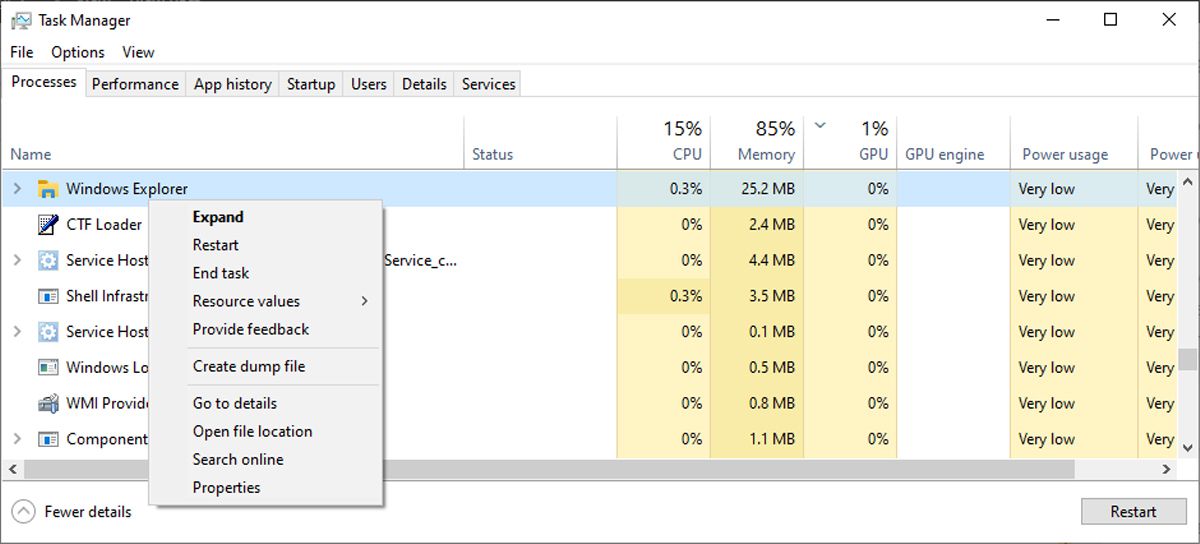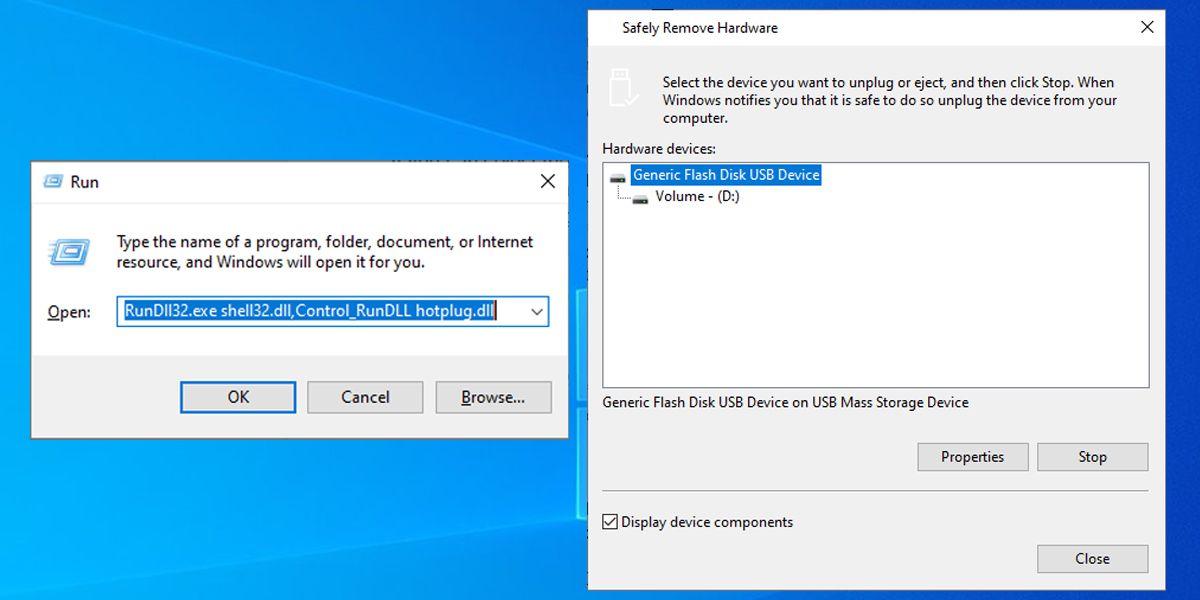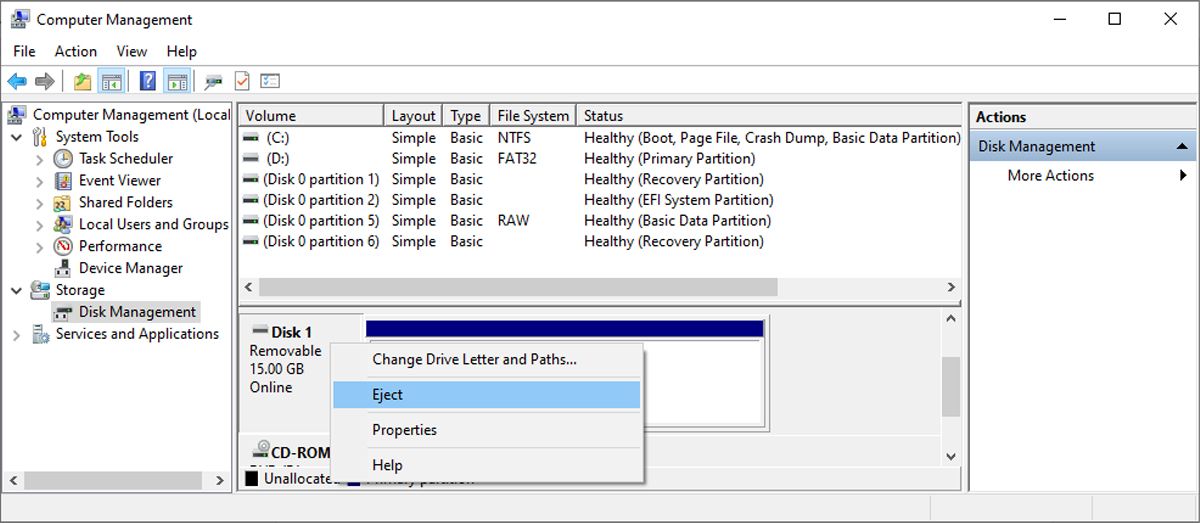6 truques quando o Windows 10 não ejeta a unidade USB
Não conseguir remover com segurança uma unidade USB do seu computador Windows pode ser problemático. Se você transferiu arquivos para o pendrive, pode ser arriscado retirá-lo sem ejetá-lo com segurança, pois pode causar corrupção ou perda de dados.
Como tal, em vez de retirar a unidade e esperar o melhor, experimente nossas correções para quando o Windows 10 não permitir que você ejete uma unidade USB.
Por que o Windows não pode ejetar a unidade USB
A causa mais comum para a incapacidade do Windows de ejetar um dispositivo de armazenamento externo é que seu sistema ainda está acessando os arquivos ou pastas nesse dispositivo. Mesmo que não haja um processo óbvio, como copiar um arquivo, pode haver um processo em segundo plano ainda em execução.
Outra razão pela qual você não pode ejetar a unidade USB é por causa dos drivers USB. Se esses drivers funcionarem mal ou forem corrompidos, eles podem impedir o Windows de ejetar a unidade em seu computador.
Felizmente, existem muitas correções que você pode tentar.
1 Reinicie o Windows Explorer
O Windows Explorer ainda pode acessar a unidade USB, impedindo que você a ejete. Nesse caso, a solução mais fácil é reiniciar o processo do Windows Explorer no Gerenciador de Tarefas.
- Clique com o botão direito do mouse na barra de tarefas e selecione Gerenciador de Tarefas. Ou use o atalho de teclado Ctrl + Shift + Esc .
- Na guia Processos, clique com o botão direito do mouse em Windows Explorer.
- Clique no botão Reiniciar.
2 Verifique seu antivírus
Seu antivírus continuará acessando dados na unidade USB enquanto a verifica em busca de possíveis ameaças. Nesse caso, desative seu antivírus ou interrompa o processo de verificação com o Gerenciador de Tarefas.
3 Execute o Solucionador de problemas de hardware e dispositivos do Windows
Ao se deparar com um problema em seu computador Windows, uma das primeiras etapas é executar os solucionadores de problemas internos. Felizmente, existem muitos solucionadores de problemas disponíveis e há um que pode corrigir o problema de não ejeção do USB.
Embora você possa acessar a maioria das ferramentas de solução de problemas por meio do menu Configurações, será necessário executar uma linha de comando para iniciar o solucionador de problemas de hardware e dispositivos. Aqui está como você pode fazer isso:
- Pressione Win + R para abrir uma caixa de diálogo Executar.
- Digite cmd e clique em OK.
- Na janela do prompt de comando, digite msdt.exe -id DeviceDiagnostic e pressione Enter.
- Na janela do solucionador de problemas de hardware e dispositivos, clique em Avançado > Aplicar reparos automaticamente.
- Clique em OK para iniciar o solucionador de problemas.
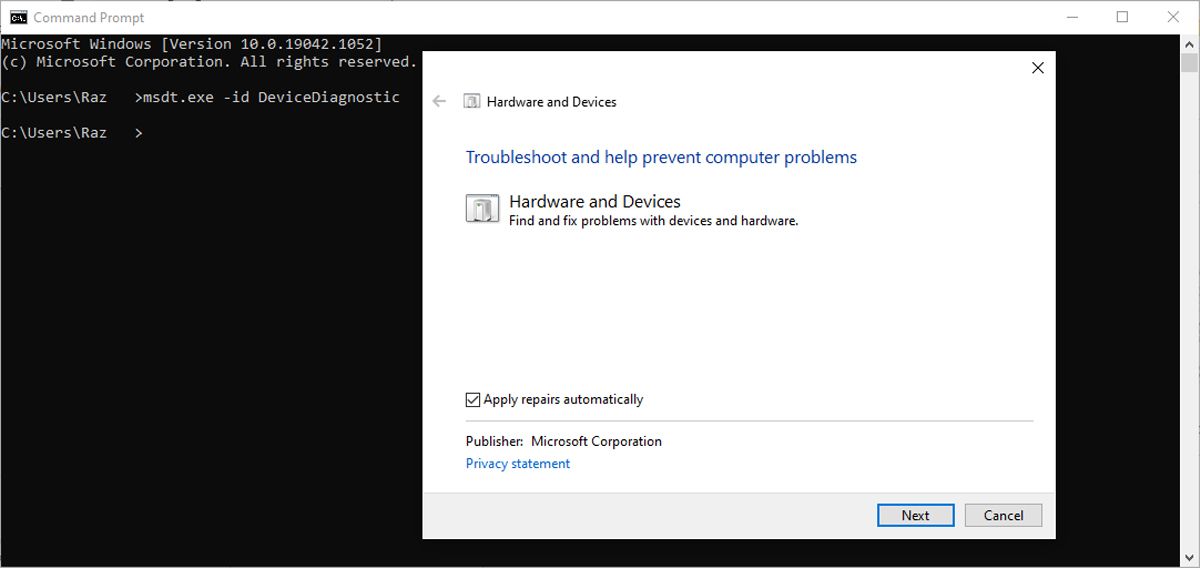
Se você não conseguir ejetar a unidade USB do Windows Explorer ou do ícone da barra de tarefas, tente usar a ferramenta Remover hardware com segurança.
- Inicie uma caixa de diálogo Executar pressionando Win + R.
- Digite RunDll32.exe shell32.dll,Control_RunDLL hotplug.dll e clique em OK.
- Na lista de dispositivos de hardware, selecione a unidade que deseja ejetar.
- Clique em Parar.
5 Ejete a unidade usando o gerenciamento de disco
No Windows 10, você pode usar o Gerenciamento de Disco para supervisionar os discos e as unidades conectadas ao seu computador. Aqui está como você pode usá-lo para ejetar com segurança uma unidade USB:
- Inicie o Explorador de Arquivos.
- Clique com o botão direito do mouse em Este PC e selecione Gerenciar.
- No painel esquerdo, vá para Armazenamento > Gerenciamento de disco.
- Clique com o botão direito do mouse na unidade externa e selecione Ejetar.
Observação: na próxima vez que você conectar a unidade USB, vá para Gerenciamento de disco e defina o status da unidade USB como Online.
6 Verifique os drivers USB
Como mencionamos, o problema da unidade USB pode ser causado por um driver com defeito. Você pode atualizar seus drivers USB com o Gerenciador de Dispositivos ou usar um atualizador de driver gratuito para Windows para simplificar o processo.
Não perca seus arquivos importantes
Espero que agora você possa ejetar com segurança a unidade USB do seu computador, para não perder os dados armazenados nela.
Se você tiver esse problema com frequência, usar uma unidade USB para armazenar e transferir arquivos importantes pode não ser a melhor solução. Além disso, esse tipo de dispositivo de armazenamento é vulnerável a danos ou perda. Em vez disso, pense em usar um dos serviços de armazenamento em nuvem disponíveis.